3DMax打开材质编辑器反应特别慢是什么原因?
溜溜自学 室内设计 2021-06-08 浏览:2298
工具/软件
电脑型号:联想(Lenovo)天逸510S
操作系统:Windows7
软件名称:3DMax2018
步骤/教程
1、首先双击打开3DMax软件,进入操作界面。

2、在上方选项卡中找到材质编辑器,点击打开,或直接按键盘上的快捷键“m”打开材质编辑器。
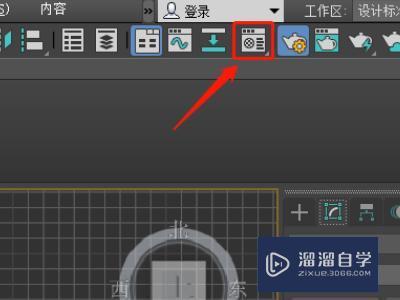
3、打开精简材质编辑器后,要切换到Slate材质编辑器,点击左上角模式选项,弹出下拉列表,选择Slate材质编辑,就会切换为Slate材质编辑器。

4、接着在Slate材质编辑器中创建材质,直接将左侧列表中的材质拖入到面板中,也可以点击鼠标右键找到VaryMalt。
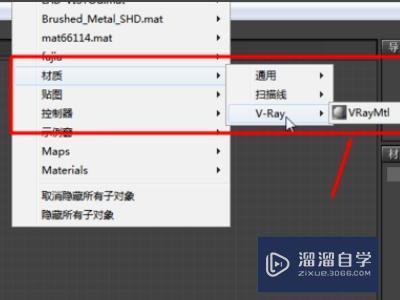
5、双击材质上方,在右侧会弹出精简模式的窗口。在这里可以像在精简模式一样进行操作,添加贴图,调节颜色等。

初级 中级VRay开启慢与渲染执行慢的问题
特别声明:以上文章内容来源于互联网收集整理,不得将文章内容
用于商业用途.如有关于作品内容、版权或其他问题请与溜溜网客服
联系。
相关文章
距结束 04 天 20 : 22 : 44
距结束 00 天 08 : 22 : 44
首页










